win7用户账户控制怎么关闭?教你关闭烦人的用户账户控制!
时间:2017-04-06 来源:互联网 浏览量:
在Windows 7系统中,打开程序、系统设置上的时候总会自动弹出:用户账户控制 的提示窗口让我们选择是否允许让其运行(这不废话吗,不让他运行我打开他干什么!)。下面小编给大家分享下关闭用户账户控制的设置方法!
步骤:在操作过程中弹出的账户控制全部选择允许即可
1、在桌面右键单击“计算机”(开始菜单中的计算机也一样),选择“属性”;
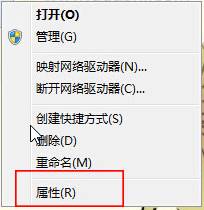
2、在弹出的窗口左下角,点击“操作中心”;
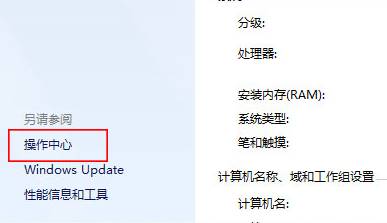
3、在左上角点击“用户账户控制设置”;
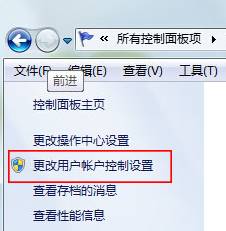
4、接着在“用户账户控制设置”窗口,将滑条拉至最下方,然后点击“确定”即可。
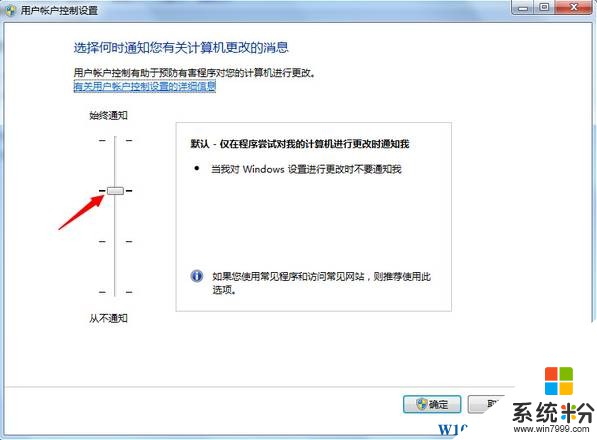
完成以上操作就成功关闭用户账户控制,在我们打开软件的时候再也不会弹出烦人的提示了!
步骤:在操作过程中弹出的账户控制全部选择允许即可
1、在桌面右键单击“计算机”(开始菜单中的计算机也一样),选择“属性”;
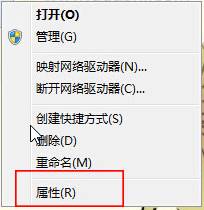
2、在弹出的窗口左下角,点击“操作中心”;
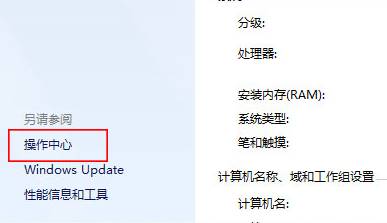
3、在左上角点击“用户账户控制设置”;
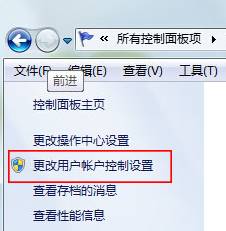
4、接着在“用户账户控制设置”窗口,将滑条拉至最下方,然后点击“确定”即可。
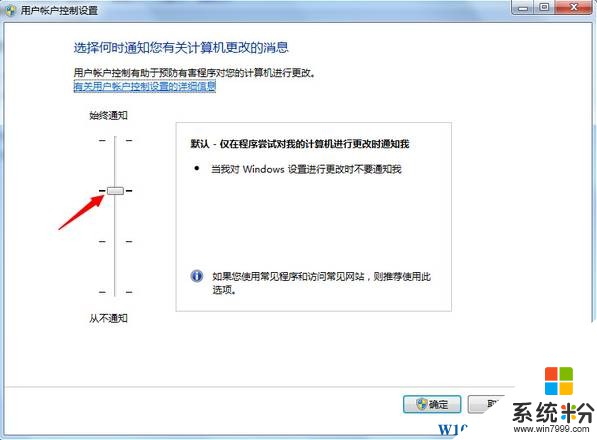
完成以上操作就成功关闭用户账户控制,在我们打开软件的时候再也不会弹出烦人的提示了!
我要分享:
相关教程
- ·win7用户账户控制怎么取消,win7关闭用户账户控制方法
- ·win7怎么取消用户帐户控制,win7关闭用户帐户控制的方法
- ·Win7如何取消用户账户控制?win7用户账户控制的取消方法。
- ·win7如何去掉用户账户控制|win7帐户控制窗口去掉方法
- ·w7用户账户控制怎么设置,w7设置家长控制帐户的方法
- ·Win7下如何不关闭UAC用户控制开机自启 win7下不关闭UAC用户控制开机自启的方法
- ·win7系统电脑开机黑屏 Windows7开机黑屏怎么办
- ·win7系统无线网卡搜索不到无线网络 Win7电脑无线信号消失怎么办
- ·win7原版密钥 win7正版永久激活密钥激活步骤
- ·win7屏幕密码 Win7设置开机锁屏密码的方法
Win7系统教程推荐
- 1 win7原版密钥 win7正版永久激活密钥激活步骤
- 2 win7屏幕密码 Win7设置开机锁屏密码的方法
- 3 win7 文件共享设置 Win7如何局域网共享文件
- 4鼠标左键变右键右键无法使用window7怎么办 鼠标左键变右键解决方法
- 5win7电脑前置耳机没声音怎么设置 win7前面板耳机没声音处理方法
- 6win7如何建立共享文件 Win7如何共享文件到其他设备
- 7win7屏幕录制快捷键 Win7自带的屏幕录制功能怎么使用
- 8w7系统搜索不到蓝牙设备 电脑蓝牙搜索不到其他设备
- 9电脑桌面上没有我的电脑图标怎么办 win7桌面图标不见了怎么恢复
- 10win7怎么调出wifi连接 Win7连接WiFi失败怎么办
Win7系统热门教程
- 1 Win7如何更改任务栏颜色?Win10改变任务栏颜色的方法!
- 2 win7怎么调整分辨率 win7系统屏幕分辨率设置方法
- 3 win7也能畅游3G上网共享
- 4使用WIN7见不到输入方法如何处理 如何解决使用WIN7见不到输入方法如何处理的问题
- 5win7提示输入网络密码怎么办?Win7没有网络密码怎么办?
- 6Win7窗口切换的技巧
- 7win7提示可能需要其他登录信息 通过单击打开浏览器 的解决方法
- 8win7如何共享网络给手机或平板 win7共享网络给手机
- 9Win7使用疑难解答报错“0X80131700”怎么解决? Win7使用疑难解答报错“0X80131700”解决的方法有哪些?
- 10win7运行的详细图文 如何找到win7运行的方法
最新Win7教程
- 1 win7系统电脑开机黑屏 Windows7开机黑屏怎么办
- 2 win7系统无线网卡搜索不到无线网络 Win7电脑无线信号消失怎么办
- 3 win7原版密钥 win7正版永久激活密钥激活步骤
- 4win7屏幕密码 Win7设置开机锁屏密码的方法
- 5win7怎么硬盘分区 win7系统下如何对硬盘进行分区划分
- 6win7 文件共享设置 Win7如何局域网共享文件
- 7鼠标左键变右键右键无法使用window7怎么办 鼠标左键变右键解决方法
- 8windows7加密绿色 Windows7如何取消加密文件的绿色图标显示
- 9windows7操作特点 Windows 7的特点有哪些
- 10win7桌面东西都没有了 桌面文件丢失了怎么办
